Win7系统软件无法正常运行如何启用以兼容方式运行选项
摘要:有时候,在Windows7系统中操作过程中会遇到软件无法正常运行的问题,这时用户首先考虑的是兼容问题,然而右键软件选择以兼容运行模式,发现没...
有时候,在Windows 7系统中操作过程中会遇到软件无法正常运行的问题,这时用户首先考虑的是兼容问题,然而右键软件选择以兼容运行模式,发现没有“以兼容方式运行”的选项,怎么回事呢?其实默认情况下,Windows 7系统的菜单中是没有开启“以兼容方式运行”的选项了,怎么办呢?现小编给大家介绍Win7系统中启用“以兼容方式运行”选项的方法,具体如下:
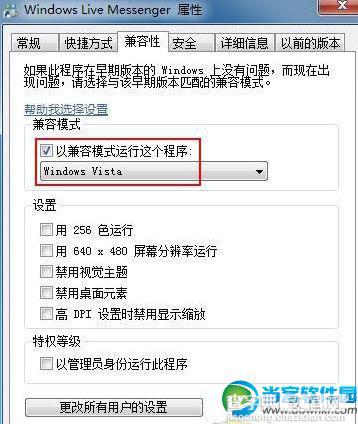
1、在“运行”中输入“gpedit.msc”命令后按回车,打开组策略编辑器。
2、运行组策略编辑器,依次展开到“计算机配置”→“管理模板”→“Windows组建”→“应用程序兼容性”,然后在右侧窗口中双击“删除程序兼容性属性页”,此时你会发现,该项设置已经处于“已启用”状态。
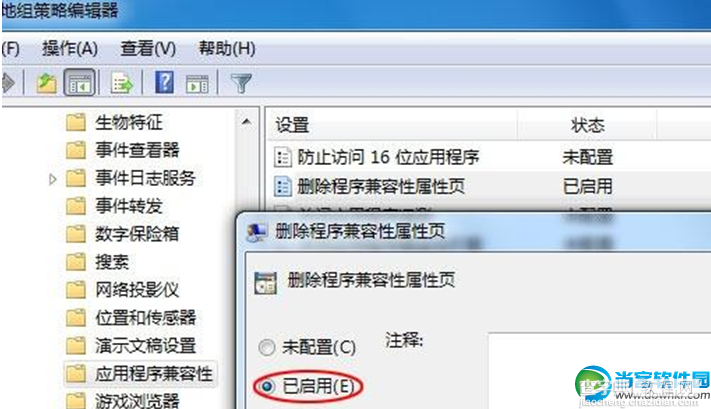
3、把将“删除程序兼容性属性页”的设置项修改回系统默认的“未配置”,保存设置退出即OK了。
【Win7系统软件无法正常运行如何启用以兼容方式运行选项】相关文章:
★ win8系统登录QQ提示QQ软件已被破坏无法继续使用解决方法
★ Win8系统下玩不了2kol游戏如何解决?Win8系统下玩不了2kol游戏的解决方法
★ win10如何设置软件默认以管理员身份运行 win10设置软件以管理员身份运行的两种方法
下一篇:
遇到桌面工具栏突然变宽了该如何解决?
